在数字时代,WiFi已成为我们生活中不可或缺的一部分,它如同空气和水一样重要,我们常常会遇到一个令人困惑又沮丧的场景:设备显示WiFi信号满格,却无论如何都无法打开网页、刷新应用,这种“有信号却无网络”的状况,背后可能隐藏着多种原因,本文将为您系统性地梳理问题根源,并提供一套从简到繁的排查解决方案。

第一阶段:基础诊断与快速修复
当遇到连接问题时,切勿慌张,最简单的方法往往最有效,这一阶段的目标是快速排除临时性故障。
尝试“重启大法”,这并非空谈,而是有科学依据的,重启可以清除设备(手机、电脑)和路由器中的临时缓存与错误状态,正确的重启顺序是:先关闭路由器和光猫电源,等待一分钟后再开启光猫,待其指示灯稳定后,再开启路由器,重启您的连接设备,这个流程能确保整个网络链路被重新初始化。
进行“交叉验证”,判断问题是出在单个设备还是整个网络,用其他手机或电脑尝试连接同一个WiFi,如果其他设备也无法上网,那么问题很可能出在路由器或光猫;如果只有您的设备有问题,则问题根源在于设备本身。
第二阶段:深入路由器后台检查
如果基础诊断无效,我们需要深入“战场”的核心——路由器管理后台。

打开浏览器,在地址栏输入路由器的管理地址(通常是168.1.1、168.0.1或tplogin.cn等,具体可查看路由器底部标签),输入正确的用户名和密码登录,登录后,重点关注以下几个设置:
- WAN口状态:这是路由器连接外部互联网的“生命线”,在“网络设置”或“WAN口设置”页面,查看连接状态,如果显示“未连接”或“拨号失败”,说明路由器未能从您的网络运营商(ISP)那里获取到IP地址,这可能是账号密码错误、光猫问题或运营商线路故障,如果是拨号上网,请仔细核对宽带账号和密码是否正确。
- DNS设置:DNS(域名系统)负责将我们输入的网址(如www.google.com)翻译成服务器能理解的IP地址,如果DNS服务器出现故障或响应缓慢,就会导致无法上网,您可以在“网络设置”或“DHCP服务器”设置中,将DNS服务器手动修改为公共DNS,例如谷歌的
8.8.8和8.4.4,或国内常用的114.114.114,修改后保存并重启路由器, often能立竿见影。
第三阶段:设备层面的精细排查
如果确认只有您的设备无法上网,那么问题就出在设备本身。
- 忘记网络后重连:在设备的WiFi设置中,选择当前连接的WiFi,点击“忘记网络”或“删除网络”,然后重新搜索并输入密码连接,此操作可以清除设备上保存的错误网络配置。
- 更新或重置网络驱动:对于电脑用户,过时或损坏的网络驱动程序是常见元凶,您可以尝试在“设备管理器”中找到网络适配器,右键点击选择“更新驱动程序”,或者,在Windows系统的“网络和Internet设置”中,使用“网络重置”功能,它会将所有网络组件恢复到初始设置。
- 检查防火墙与安全软件:某些防火墙或杀毒软件的严格设置可能会错误地阻止网络访问,尝试暂时禁用它们,然后测试网络是否恢复,如果恢复,您需要在软件设置中添加规则以允许网络连接。
为了更清晰地展示排查思路,可以参考下表:
| 排查阶段 | 核心操作 | 目的与说明 |
|---|---|---|
| 基础诊断 | 重启路由器、光猫和设备 | 清除临时性故障和缓存,重新初始化网络链路。 |
| 使用其他设备交叉测试 | 判断问题是出在单个设备还是整个局域网络。 | |
| 路由器检查 | 登录后台查看WAN口状态 | 确认路由器是否成功从运营商处获取IP地址。 |
| 手动修改DNS服务器地址 | 排除因DNS解析失败导致的无法上网问题。 | |
| 设备排查 | 忘记网络后重新连接 | 清除设备上保存的错误或过时的网络配置。 |
| 更新/重置网络驱动(电脑) | 解决因驱动程序不兼容或损坏引起的连接问题。 | |
| 暂时禁用防火墙/安全软件 | 排除安全软件过度拦截导致的网络中断。 |
如果以上所有步骤都已尝试但问题依旧,那么极有可能是运营商的线路出现了故障,您需要拨打宽带客服电话,向他们说明您已经完成了所有内部排查,这能帮助他们更快地定位问题。

相关问答 (FAQs)
Q1: 为什么我的WiFi信号满格,但网速非常慢,甚至打不开网页?
A1: 信号强度只代表您的设备与路由器之间的连接质量,而不直接等同于互联网速度,这种情况通常由以下原因造成:1)路由器WAN口未连接成功,没有获取到外网IP;2)DNS服务器响应慢或被劫持,导致域名解析耗时过长;3)连接到该WiFi的设备过多,占满了路由器的处理能力和带宽;4)运营商侧的线路拥堵或限速,您可以按照本文中的步骤,重点检查WAN口状态和DNS设置。
Q2: 重置路由器会解决什么问题?它会清除我的所有设置吗?
A2: “重置”分为两种,一种是“重启”(Reboot),即关闭电源再开启,它不会清除任何设置,只是清空运行内存,解决临时性故障,另一种是“恢复出厂设置”(Reset),通常需要通过长按路由器上的Reset键来实现,这个操作会清除所有您自定义的设置,包括WiFi名称、密码、拨号账号、端口转发等,将其恢复到刚买来时的状态,只有在忘记登录密码或设置严重混乱无法挽救时,才建议使用恢复出厂设置。
【版权声明】:本站所有内容均来自网络,若无意侵犯到您的权利,请及时与我们联系将尽快删除相关内容!


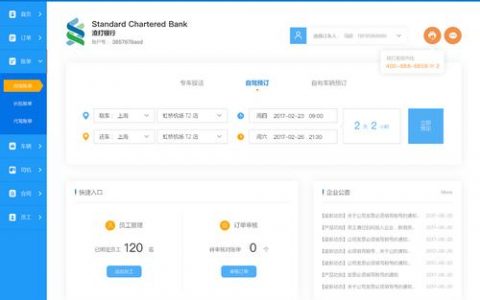
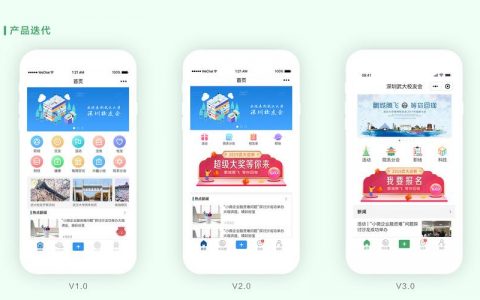
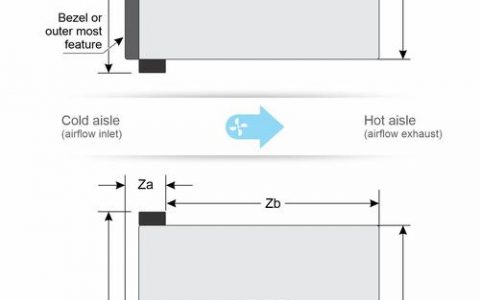

发表回复